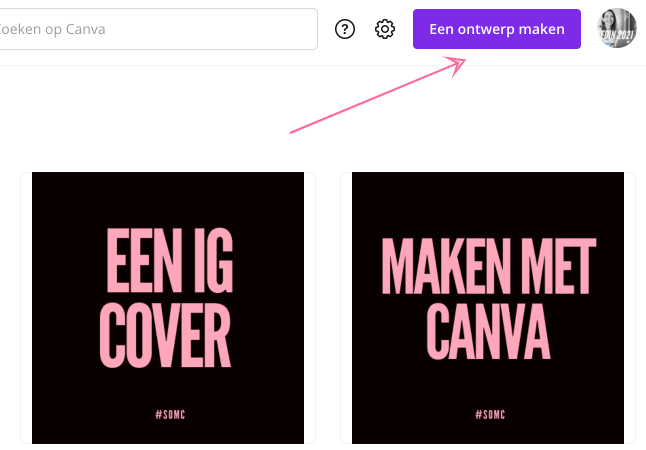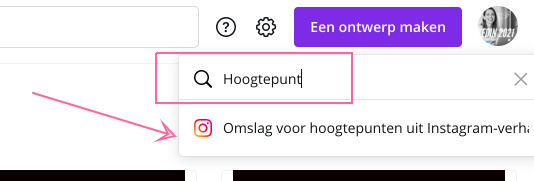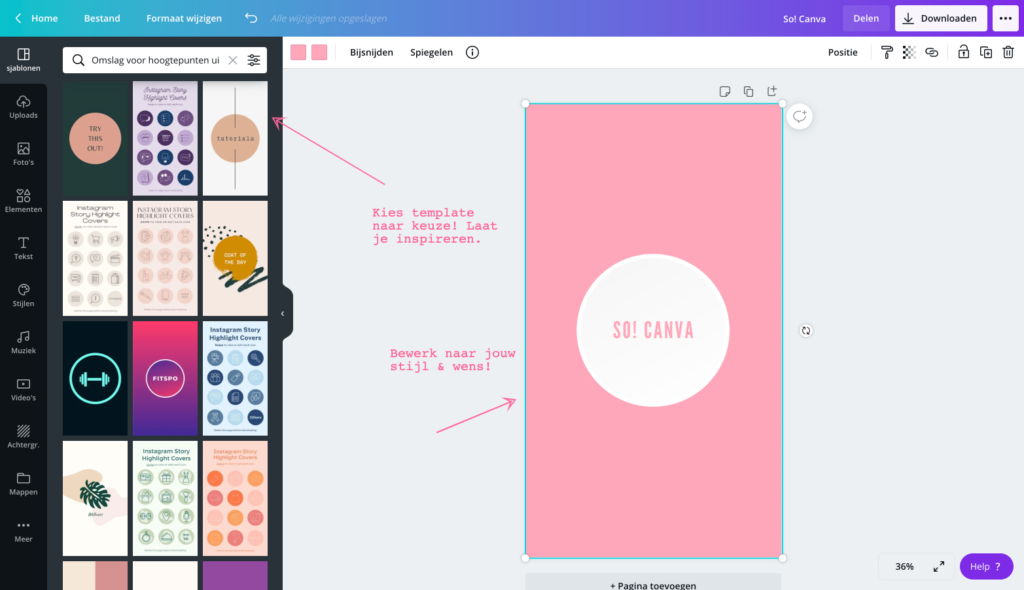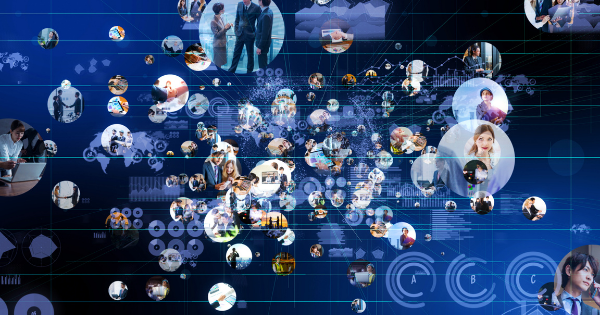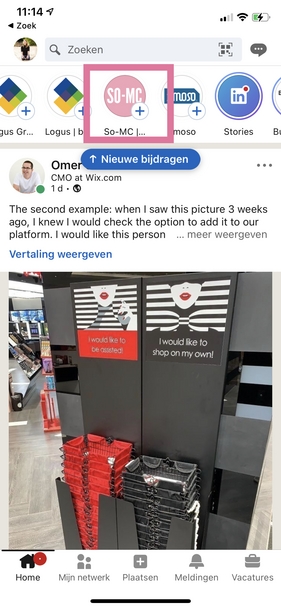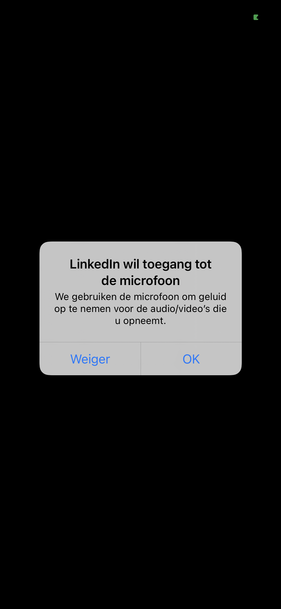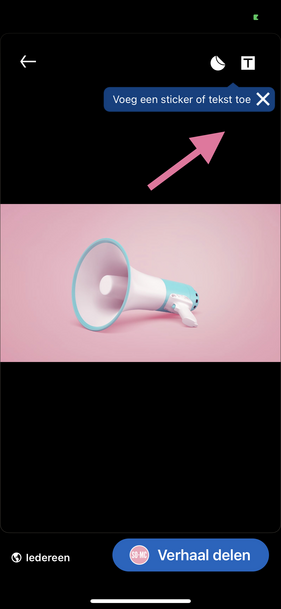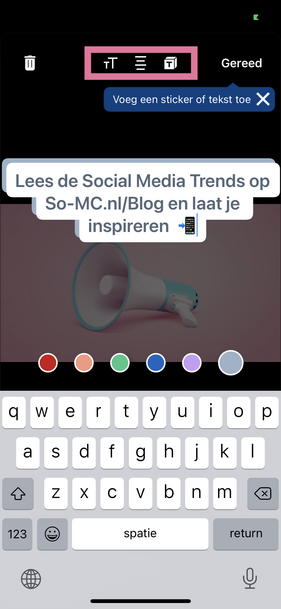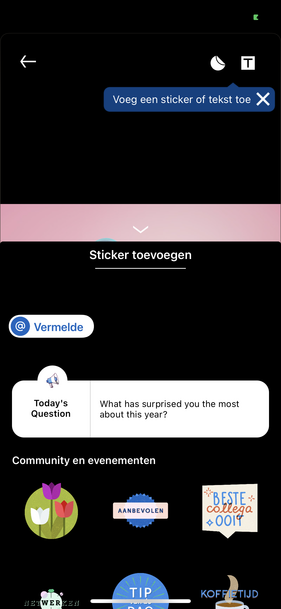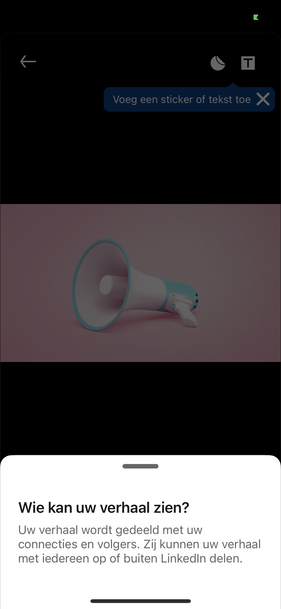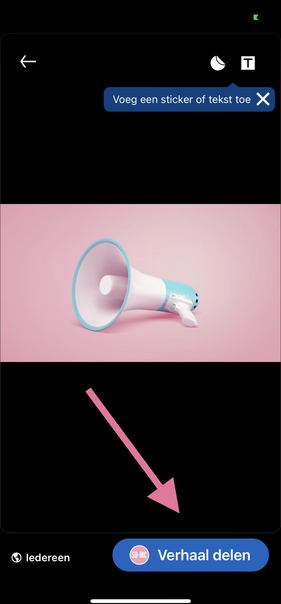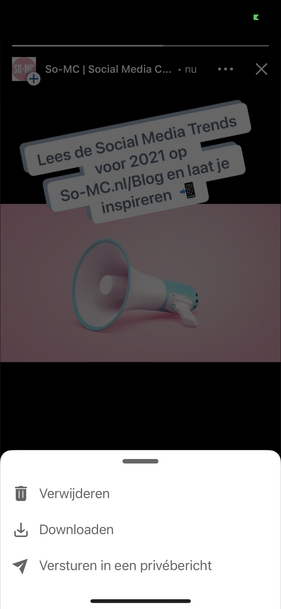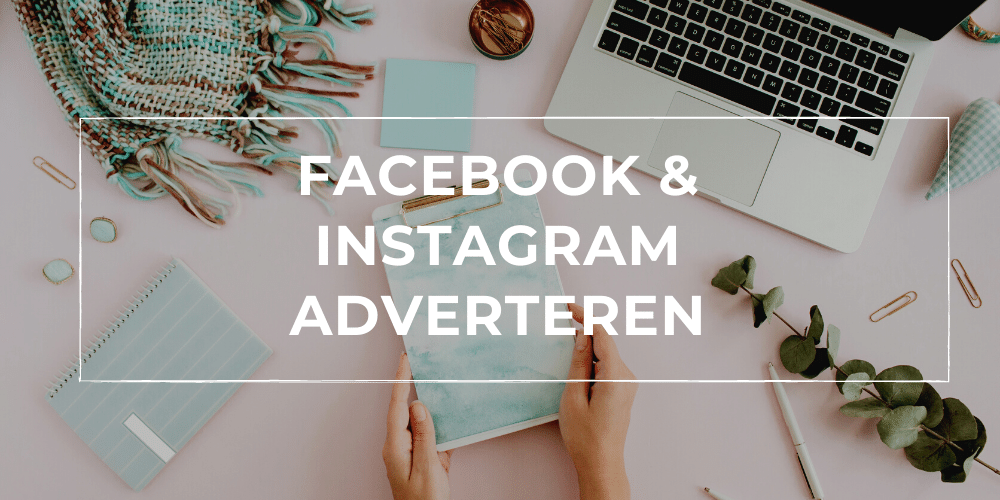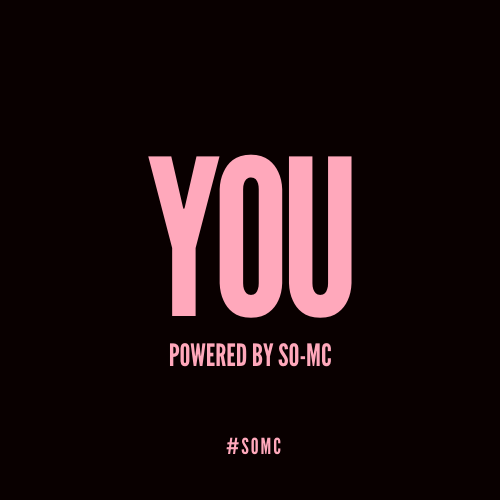jan 30, 2021 | Algemeen, Content marketing, Digital Natives, Digitale Generatie, Facebook, Facebook Messenger, Instagram, Nieuwsflits, Skills, Social Media Nieuws, Social Media Trends, Storymarketing
Facebook en Instagram Adverteren Tutorial 2021
Meer leren over Facebook en Instagram Adverteren? Bekijk hier de nieuwste video tutorial! In deze zeer uitgebreide ‘So how to’ tutorial bespreken we tips voor het opzetten van een advertentiecampagne, gaan we stap voor stap een campagne opzetten en zie je statistieken. Of je nu een groot, klein bedrijf hebt, zelfstandig ondernemer, in loondienst, voor een bedrijf werkt of bij een gemeente, provincie; met hoge of lage budgetten; IEDEREEN is welkom. De tutorial is zo opgezet dat je ook met een relatief laag budget al jouw doelgroep kunt bereiken (volg wel de tips en strategie ? en vraag gerust om meer informatie).
Een succesvolle campagne opzetten via Facebook en Instagram
So! Good to know; campagnes draaien met een resultaat van €0,03 per click? Het KAN zeker nog. In de onderstaande video tutorial leg ik je hier meer over uit. Zo kun je mega gericht jouw doelgroep bereiken. Middels Facebook en Instagram Adverteren heb je toegang tot het meest nauwkeurige mediaplatform ter wereld; je kunt gericht jouw doelgroepen bereiken, direct A/B testing en veel leren over de resultaten. Dit kan ook zonder het gebruiken van een eventuele Facebook pixel.
Facebook Adverteren Statistieken
Middels de Facebook Ads Manager kun je ontzettend veel uit je statistieken halen, denk hierbij aan;
- Best scorende Facebook ads; welke advertenties lopen goed?
- Resultaten per campagne, per advertentieset én per advertentie
- Demografische gegevens; wie klikten er door, wie niet? Per advertentie kun je zien wie je bereikt hebt (geslacht, leeftijd)
- Geografische gegevens; op welke locaties waren jouw advertenties populair (en waar niet/minder)?
- Cost per conversie/click/resultaat; exact meten wat de ROAS (Return On Ad Spend) is
- Tijdsframe; wanneer (welke dag, tijdstip) scoorden welke advertenties goed?
Facebook & Instagram Ads statistieken bieden zo ontzettend veel waardevolle data, waar vanuit je nog beter en gerichter je je marketing, communicatie en-/of sales kunt doen.
Bekijk hier de Facebook en Instagram Adverteren Tutorial
Wat is de inhoud van deze So! How to tutorial? ✅ Facebook & Instagram Adverteren 2021
00:48 Voorwaardes tot een succesvolle advertentiecampagne; wat is belangrijk?
07:26 Opzetten van een campagne; de structuur van een campagne
09:27 Live gedeelte; stap voor stap een Facebook campagne maken
32:20 Alle aspecten van een het opzetten van een ‘paid media campagne’ en advertenties
34:20 Statistieken; wat kun je exact meten?
38:29.So! Samenvatting & tips! ✅
Wil jij stap voor stap een Facebook Campagne opzetten via Facebook AdsManager? Abonneer je op het So-MC kanaal en laat je reactie achter onder de video ?
Facebook en Instagram Adverteren cursus nu met korting
Wil je meer leren over adverteren op Facebook en Instagram? Bekijk hier de gehele cursus ‘Facebook & Instagram Adverteren‘ nu met korting! (Vraag gerust eerst een vrijblijvend kennismakingsgesprek aan.)
So! Contact
Heb je nog vragen? Wil je Social Media Manager worden? Of wellicht je eigen Social Media Bureau opzetten? Wil je meer leren over Social Media Strategie, Facebook & Instagram Adverteren en of digitaal ‘ondernemen’? Of heb je een vraag op maat, we horen het graag! Neem contact op of stuur een WhatsApp bericht naar [06 51 555 1010] ?!
Eigenaar So-MC | The Social Media & AI Company, aanbieder van o.a. de Social Media Manager Cursus & App. Gedreven door AI, digitale marketing en innovatieve concepten. Word AI Member en blijf altijd op de hoogte van de nieuwste AI-ontwikkelingen!

jan 8, 2021 | Algemeen, Canva, Do it yourself, Instagram, Skills, Social Media nieuws, Social Media Nieuws, Social Media Trends, Storymarketing
Instagram Hoogtepunten maken met Canva
De covers van jouw Hoogtepunten zijn belangrijke visuele elementen van jouw Instagram account; volgers en nieuwe volgers kunnen hier zien wat jouw bedrijf, organisatie, zakelijk te bieden heeft en zich laten informeren en-/of inspireren; uiteraard is dit laatste afhankelijk van wat jij wilt uitstralen. Instagram Hoogtepunten geven diverse categorieën aan en bevatten de bijbehorende stories. Je kunt snel jouw eigen Story Covers ‘Hoogtepunten’ op maat en naar wens zelf creëren met Canva.
Wil jij ook jouw Instagram Hoogtepunten vormgeven op maat? Lees dan hier verder en bekijk hoe ook jij in vijf stappen jouw Instagram Hoogtepunten covers op maat maakt!
Hoe maak je een Instagram Hoogtepunten met Canva?
1. Ga naar Canva
Ga naar jouw Canva account en log in. Indien je nog geen eigen Canva account hebt, kun je er op de site één maken. De basis van Canva is gratis (hier kun je al veel mee).
2. Kies ‘Een ontwerp maken’
Nadat je bent ingelogd zie je aan de rechterkant van jouw scherm een paarse button met de tekst ‘Een ontwerp maken’; klik hierop.
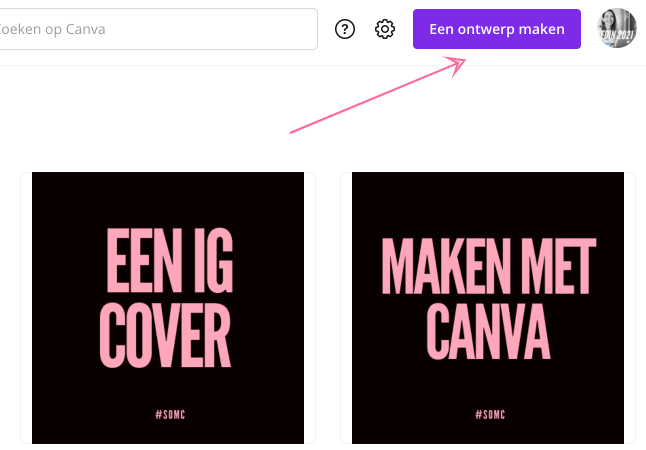
3. Zoek op ‘Hoogtepunt’
Zodra je op de paarse button klikt, komt er een uitklap menu met diverse opties én een zoekvenster. Ga naar het zoekvenster en type ‘Hoogtepunt’ in; je krijgt dan meteen het goede resultaat; het begin voor het snel én op maat maken van jouw Instagram Story covers!
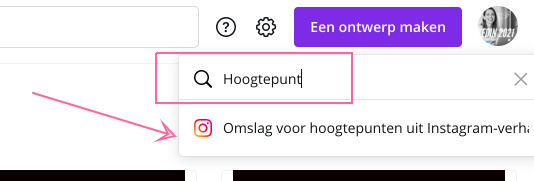
4. Bewerk jouw Instagram Hoogtepunt in Canva
Nu opent er een nieuw scherm; in dit scherm krijg je een leeg format te zien, precies op de formaat van een Instagram Story. Aan de linkerkant zie je diverse templates; deze kun je gebruiken. Het handige is dat het rondje ‘wat volgers zien op als Hoogtepunt’, exact op de goede positie staat.
WAT IN HET RONDJE KOMT, IS DUS WAT VOLGERS ZIEN IN JOUW INSTAGRAM HOOGTEPUNT
Denk dus goed na wat je hier kwijt wilt. Je kunt tevens meerdere hoogtepunten aanmaken door de eerste te dupliceren en die te bewerken; herhaal deze stap net zolang jij het aantal Instagram Hoogtepunten covers naar wens hebt. (Dit bespaart je veel tijd).
Type sjablonen
Boven de Canva templates “sjablonen” staat een zoekbalk. Als je daarin een zoekwoord typt wat voor type Instagram Hoogtepunt Cover je wilt maken, krijg je Story templates op maat, denk hierbij aan bijvoorbeeld;
en So on. Kortom; laat je inspireren, maak gebruik van de Instagram Cover Templates om meteen de juiste maten te hebben én dus tijd te besparen. En vul de inhoud met jouw eigen creativiteit!
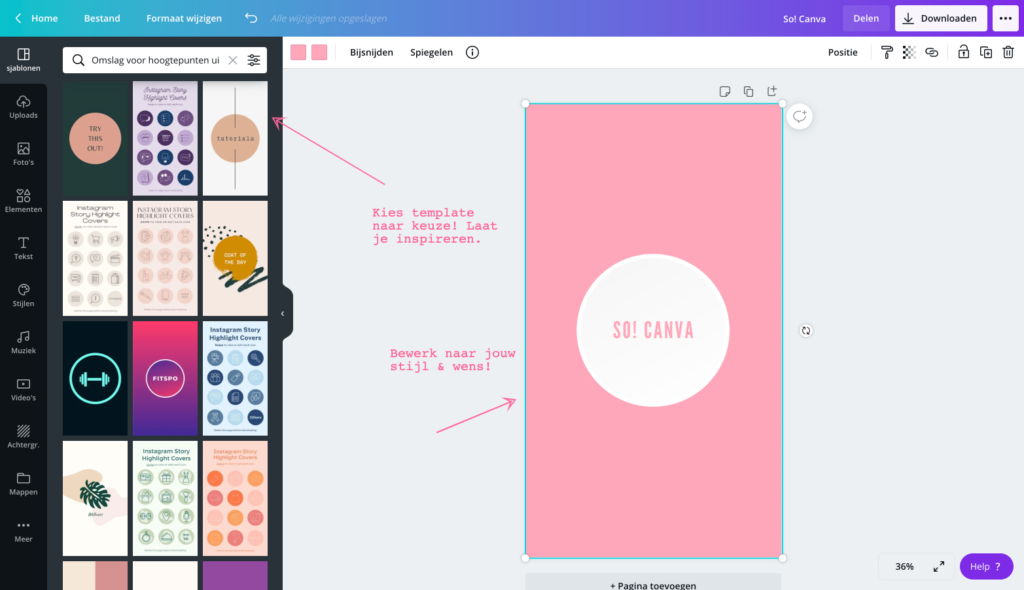
5. Klik op ‘Downloaden’
Zodra je klaar bent, klik je op ‘downloaden’ in de rechterbovenhoek. Je krijgt dan al jouw Instagram Covers meteen op jouw computer. Tip! Je kunt met de app van Canva deze ook meteen op jouw smartphone downloaden. Vanuit je smartphone kun je de covers meteen inzetten in jouw Instagram account.
Canva Tutorials
Bekijk op het YouTube kanaal van So-MC tutorials over werken met Canva. Canva is een superprogramma voor het maken van;
- Social Media Content
- Instagram/Facebook/LinkedIn Stories
- Logo’s
- Presentaties
- Infographics
- En veel meer!
Canva werkt veel met templates, hierdoor heb je meteen de juiste formaten (bijvoorbeeld per social media kanaal) maar kun je je ook laten inspireren. Kies een sjabloon wat jou aanspreekt en voeg hier jouw eigen creativiteit in.
Daarnaast kun je vanuit Canva Pro ook direct jouw gemaakte content inplannen in jouw eigen Social Media Kanalen met de Canva content planner! Bekijk hier de gehele Canva Tutorial;
So! Meer weten?
Wil jij meer leren over het programma Canva? Een workshop op maat of wil je Social Media Manager worden? So-MC, the Social Media Company biedt diverse diensten aan. Lees meer op de site of neem contact op voor een kennismakingsgesprek.
Eigenaar So-MC | The Social Media & AI Company, aanbieder van o.a. de Social Media Manager Cursus & App. Gedreven door AI, digitale marketing en innovatieve concepten. Word AI Member en blijf altijd op de hoogte van de nieuwste AI-ontwikkelingen!
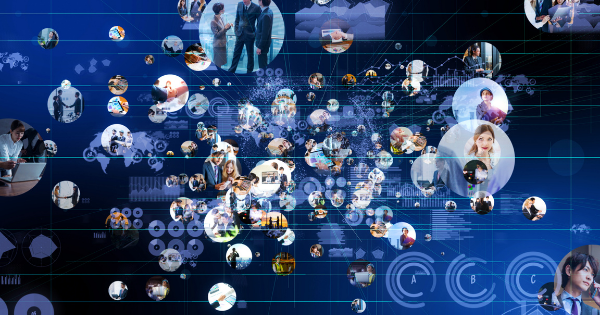
dec 30, 2020 | Algemeen, Apps, Digital Natives, LinkedIn, Nieuwsflits, Skills, Social Media Nieuws, Social Media Trends, Storymarketing
Hoe maak je een LinkedIn Story?
StoryMarketing is ontzettend populair en gaat de komende tijd enkel maar belangrijker worden. In mei 2020 lanceerde LinkedIn ook de Story functionaliteit in Nederland, voor zowel persoonlijke als zakelijke accounts. In dit artikel lees je hoe ook jij razendsnel een story op LinkedIn kunt maken vanuit de smartphone.
Stap 1. Ga naar je LinkedIn Account
Log in op je LinkedIn account via je smartphone en ga naar de bovenkant van je newsfeed. Hier zie je nu zowel:
- de stories van mensen en bedrijven die je volgt
- de zakelijke accounts die je beheert.
Stap 2. Klik op het account vanuit waar jij de story wilt delen
In dit geval is dit So-MC, zie hieronder in de schermafbeelding. Mocht je meerdere zakelijke LinkedIn pagina’s beheren en een eigen LinkedIn account hebben, kun je hier meerdere logo’s zien van de accounts die jij onder jouw beheer hebt.
Klik op het logo met het blauwe plusje. Dit blauwe plusje staat voor ‘story toevoegen’.
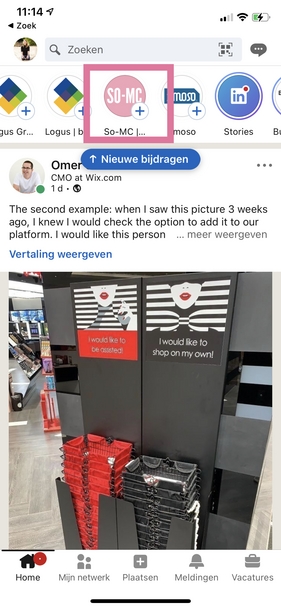
Stap 3. Kies of maak een foto
Klik op het linker ‘image’ icoontje om een foto uit jouw bestaande foto’s up te loaden of maak ter plaatse een foto (rechtericoontje in het roze vak).

Stap 4. Geef toegang tot het gebruiken van de microfoon
Mocht je voor het eerst een story toevoegen op LinkedIn, dan zal jouw smartphone vragen om toestemming tot de microfoon. Ga je geen gebruik maken van audio, kun je dit uiteraard naar eigen inzicht weigeren.
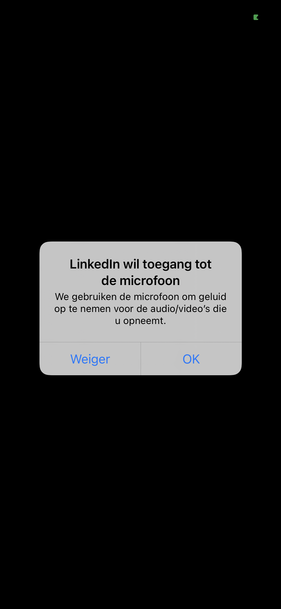
Stap 5. Bewerk je story met een sticker en-/of tekst
Wil je je story aanvullen met tekst of een sticker (bijv. een emoji, een gif of een andere animatie?), klik dan op de;
- ‘T’ om tekst toe te voegen (stap 5a)
- ‘Rondje met vouwtje’ om te kiezen uit het assortiment stickers van LinkedIn (stap 5b)
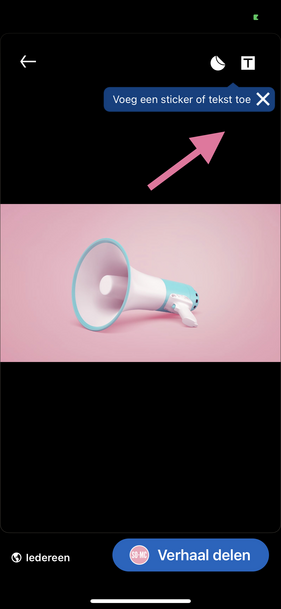
Stap 5A. Tekst toevoegen aan jouw Story
Ga naar Tekst toevoegen. Er komt nu een nieuw menu met een teksteditor. In dit submenu komen drie icoontjes tevoorschijn met ieder en functie;
- 1. ‘T’ icoon: de grootte van de tekst bepalen
- 2. Streepjes: de tekst uitlijnen; links, centraal of rechts
- 3. Een T in twee vierkantjes: je kunt kiezen of je de tekst ‘gewoon’ wilt of met een achtergrond. Het kleurenpallet wat je ziet wordt bepaald door LinkedIn en is gebaseerd op de kleuren uit de foto. Klik dubbel op de ‘T in de twee vierkantjes’ om te kijken wat er mooier staat; met of zonder ‘achtergrond’. In de schermafbeelding hieronder zie je een voorbeeld van een tekst met achtergrond.
So TIP! Wil je liever je tekst zelf kunnen bewerken in jouw story zodat je meer opties hebt? Gebruik dan een programma zoals Canva om stories op maat mee te maken en deze in één keer te delen.
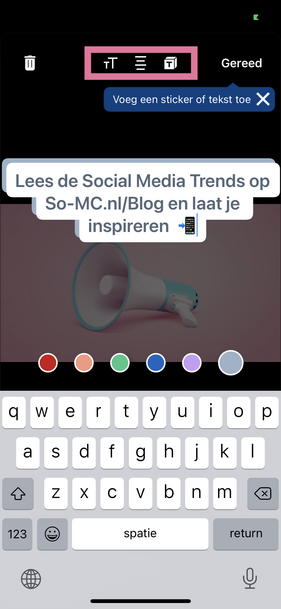
Stap 5B. Sticker toevoegen aan jouw Story
LinkedIn biedt hier de mogelijkheid om een sticker of mention toe te voegen aan jouw digitale verhaal;
- Mention toevoegen via een LinkedIn story; ga naar ‘@Vermelde’ en benoem de persoon, het bedrijf die je wilt betrekken bij je verhaal
- Today’s Question; inspiratie van LinkedIn om meer interactie te creëren via de stories
- Stickers; animaties, gifjes om jouw story te verrijken.
Uiteraard kun je alles naar eigen inzicht toepassen. LinkedIn biedt vooralsnog minder opties in de ‘sticker mediatheek’ dan dat je wellicht gewend bent vanuit Instagram.
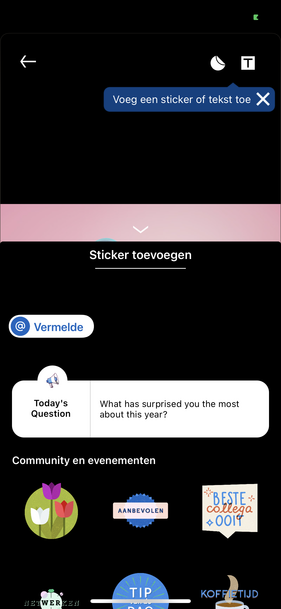
Stap 6. Wie kan jouw verhaal zien?
Tevreden? Klaar? Deel dan je verhaal op LinkedIn. Maar voordat je je story deelt op LinkedIn wil je wellicht nog even weten met wie je dit deelt. Je ziet aan de linkerkant van je verhaal een ‘wereldbolletje’ met ‘iedereen’ daarbij staan. Zodra je daarop klikt zie je met wie je jouw story deelt. In dit geval zien je connecties en volgers je verhaal, zij kunnen dit weer laten zien aan derden.
Vooralsnog is er maar één optie. Instagram biedt bijvoorbeeld de mogelijkheid om je verhaal aan een lijst met ‘beste vrienden’ te delen of aan iedereen; LinkedIn heeft deze functie (vooralsnog) niet.
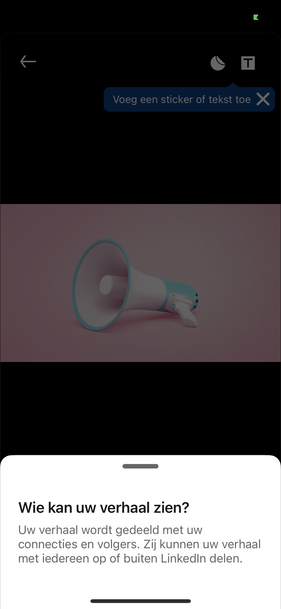
Stap 7. Deel jouw verhaal
Tevreden? Klaar? Deel dan jouw verhaal. Klik op ‘Verhaal Delen’.
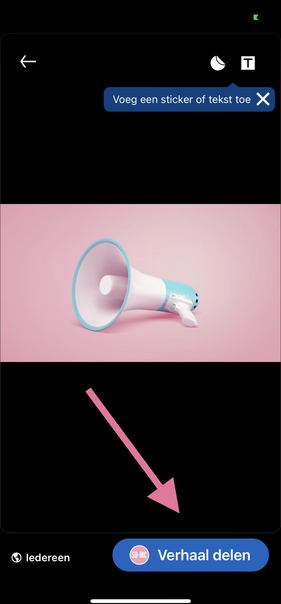
Stap 8. Jouw Story naar derden sturen
Zodra je story gepubliceerd is, kun je deze:
- Verwijderen
- Downloaden
- Versturen in een privébericht.
Om één van deze drie functies te zien, ga je naar jouw LinkedIn story en klik je op de drie puntjes rechtsboven. Je krijgt dan deze drie opties te zien.
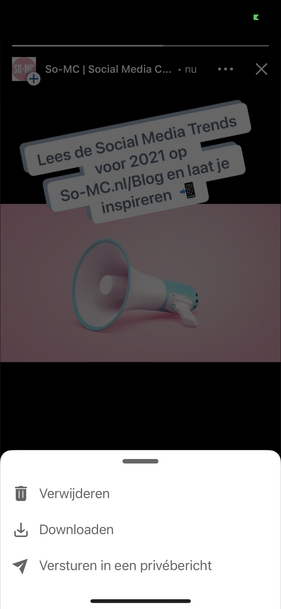
Samenvattend
StoryMarketing is niet meer weg te denken in deze tijd en wordt steeds populairder. LinkedIn Stories is nog relatief nieuw maar heeft wel veel potentie, simpelweg omdat steeds meer social media gebruikers communiceren via Story Marketing. LinkedIn biedt nog niet alle opties die bijvoorbeeld Instagram heeft, denk aan een zeer uitgebreide ‘mediatheek’ aan gifjes, en andere interactieve elementen, maar wie weet gaat dat nog komen. Wil je liever eerst je story zelf opmaken in je eigen social media huisstijl? Ga dan naar een programma zoals Canva en creëer eerst de content die jij wilt. Samenvattend is LinkedIn Story een interessante, aanvullende service om jouw bedrijf, merk of wellicht jouw personal brand, onder de aandacht te krijgen van jouw volgers, fans en klanten.
So meer uit jouw LinkedIn halen?
Wil jij meer uit jouw LinkedIn halen? Neem contact op met So-MC voor de mogelijkheden. Je kunt ook een gratis intake aanvragen voor advies op maat.
Eigenaar So-MC | The Social Media & AI Company, aanbieder van o.a. de Social Media Manager Cursus & App. Gedreven door AI, digitale marketing en innovatieve concepten. Word AI Member en blijf altijd op de hoogte van de nieuwste AI-ontwikkelingen!
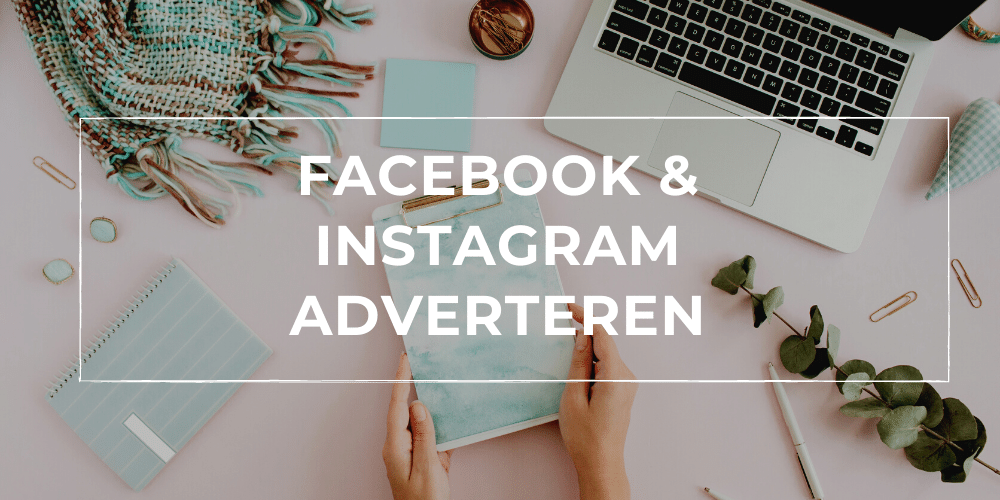
dec 30, 2020 | Algemeen, Digital Natives, Facebook, Facebook Messenger, Instagram, Nieuwsflits, Skills, Social Media Nieuws, Social Media Trends, Storymarketing
Facebook en Instagram Adverteren Cursus
Wil jij zelf succesvolle social media campagnes kunnen opzetten voor Facebook en Instagram? So-MC lanceert de online Cursus Facebook & Instagram Adverteren; zet een succesvolle campagne op Facebook en Instagram van A tot en met Z! Je kunt leren in je eigen tijd en tempo en je hebt een jaar lang toegang tot alle content.
Wat kun en weet je na het volgen van deze online cursus?
Na het volgen van de cursus leer je alles over Instagram en Facebook Adverteren. Je kunt en leert;
- In 10 stappen een succesvolle campagne opzetten;
- Snapt de structuur, doelen, planning en kostenbeheer binnen Facebook Business Manager;
- Kunt gerichte doelgroep(en) opzetten incl. custom audiences;
- Leert alles over A/B Testing;
- Adverteren binnen het gehele netwerk van Facebook (incl. Messenger, Stories, Instagram);
- Snapt de bijbehorende statistieken en snapt waarop je kunt sturen;
- Weet hoe je de Facebook Pixel kunt koppelen in jouw website;
- Begrijpt de voorwaarden en ongeschreven regels voor een succesvolle social media campagne.
Uit welke modules bestaat de cursus?
De cursus Facebook en Instagram adverteren bestaat uit de volgende modules:
- Welkom en inleiding
- Voorwaarden tot een succesvolle campagne
- Analyses & tools
- In 10 stappen zelf een Facebook en Instagram advertentie campagne opzetten
- Statistieken; hoe en wat meet je?
- Facebook Pixel integreren in jouw website & tracking
- Samenvatting
Voor wie is de cursus ‘paid media’?
De cursus gericht op ‘social media adverteren’ of te wel ‘paid media’ is voor iedereen die meer wilt leren over het gericht en succesvol adverteren op Facebook en Instagram. Of je nu meer wilt leren vanuit een leidinggevende rol en-/of juist vanuit de praktijk; iedereen is welkom. De cursus is geschreven vanuit de praktijk zodat je direct zelf aan de slag kunt maar er wordt ook aandacht gegeven aan strategie. Zo leer je een campagne opzetten vanuit het juiste fundament.
Hoe is de cursus opgebouwd?
De online cursus bestaat uit zeven gerichte en praktische videomodules. De content kun je kijken in je eigen tijd en tempo. Je hebt een jaar lang toegang tot de inhoud van de cursus via de online leeromgeving van Social Media Manager Cursus.
Wat is de investering?
De cursus heeft een waarde van €695, je kunt deze nu bestellen voor slechts €395, all-in, excl. btw. Je hebt een jaar lang toegang tot alle content, ook eventuele nieuwe content en modules die er gaande jaar bij komen. De kosten kun je zakelijk aftrekken van de belasting als studiekosten.
Begin direct!
Wil jij direct beginnen? Ga naar de online leeromgeving van So-MC en begin direct. Wil je liever eerst contact voor advies op maat? Neem dan contact op voor een gratis intake.
Eigenaar So-MC | The Social Media & AI Company, aanbieder van o.a. de Social Media Manager Cursus & App. Gedreven door AI, digitale marketing en innovatieve concepten. Word AI Member en blijf altijd op de hoogte van de nieuwste AI-ontwikkelingen!
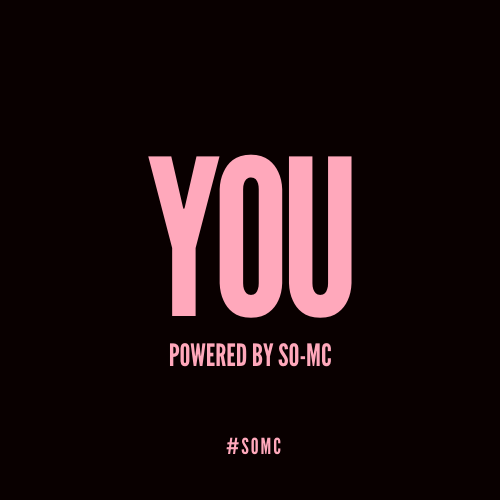
dec 26, 2020 | Apps, Digitale Generatie, Do it yourself, Facebook, Nieuwsflits, Skills, Social Media Nieuws, Social Media nieuws, Social Media Trends
Meld je aan voor de live workshop Google Analytics & Canva
So! We pakken het op waar we gebleven waren, alleen dan helemaal online. In het nieuwe jaar organiseert So-MC via Facebook live de eerste digitale workshops; gericht op slimmer en sneller werken met de juiste digitale tools. In een digitale sessie van één uur bespreken we hoe ook jij sneller en slimmer kunt werken. Uiteraard is er ook ruimte voor jouw vragen.
Online live workshop Google Analytics
Op donderdagochtend 28 januari zoomen we in op Google Analytics. Google Analytics is het meest gebruikte website statistieken programma ter wereld. Door Google Analytics goed in te zetten leer je over;
- de behoeftes van jouw website bezoekers; hoe lang bezoeken ze jouw site en welke onderdelen zijn ineressant?
- jouw online doelgroepen; wie bereik je nu exact én wie wil je bereiken?
- doelgericht marketing inzetten; welke content rendeert tot conversies?
- online acquisitie; welke kanalen (Links, Social Media, Email marketing, Paid media) brengt wat op?
- conversiegericht werken; hoe efficient zijn de marketingtools die je nu inzet? En waar liggen kansen?
Google Analytics is zeer uitgebreid en middels deze handige tool kun je veel kennis op doen over je marketing en sales. De online workshop is een must have voor iedereen die meer uit zijn/haar marketing wilt halen en voor elk type organisatie; groot, klein, profit, non-profit; iedereen is welkom.
Online live workshop Canva
Canva is uitgegroeid tot een ontzettend populaire tool omtrent het creëren van content. Met Canva maak je razendsnel mooie logo’s, social media posts, Story content, presentaties én alles waar jij behoefte aan hebt op het gebied van marketing.
Canva is een handige, gebruiksvriendelijke tool. In de workshop zoomen we in op;
- Hoe werkt Canva?
- Social Media content maken met Canva
- Story content maken met Canva
- Content inplannen in Social Media
- Tips uit de praktijk!
De live workshop Canva wordt gehouden op donderdag 4 februari 2021 van 11.00 – 12.00 uur, via Facebook. Wees welkom!
Gratis voor So-MC klanten & relaties
Deze workshops zijn gratis voor klanten en relaties van So-MC. Meld je aan via Facebook So-MC en we sturen je een gratis invite.
Eigenaar So-MC | The Social Media & AI Company, aanbieder van o.a. de Social Media Manager Cursus & App. Gedreven door AI, digitale marketing en innovatieve concepten. Word AI Member en blijf altijd op de hoogte van de nieuwste AI-ontwikkelingen!

dec 21, 2020 | Algemeen, Content marketing, Digital Natives, Digitale Generatie, Nieuwsflits, Skills, Social Media nieuws, Social Media Nieuws, Social Media Trends
5 beroepen met Social Media
In een tijd waarin digitale tools niet meer zijn weg te denken uit ons leven, zowel zakelijk als privé, is het ook logisch dat er steeds meer vraag is naar professionals op het gebied van Social Media en online marketing. Het internet biedt kansen, zeker op zakelijk vlak. Zoek op Google maar eens op ‘Social Media Vacature’ en er komen meer dan 10 miljoen zoekresultaten in beeld. Dit is simpelweg omdat voor veel bedrijven en organisaties het internet nummer één communicatie, marketing en-/of sales kanaal is (geworden) en deze trend neemt de komende jaren enkel maar toe. Je beroep maken van en met Social Media kan en is tegenwoordig goed denkbaar en haalbaar. In dit artikel bespreken we vijf populaire beroepen op het gebied van digitale marketing.
De functie inhoud kan verschillen per bedrijf
Hoe social media zakelijk wordt ingezet verschilt naargelang de visie, het doel, de bedrijfscultuur en de resources per organisatie. Een bedrijf (of organisatie) die financieel en-/of strategisch belang heeft bij het inzetten van social media kanalen zal hier meer tijd, geld en aandacht aanbesteden dan een organisatie die hier minder belang hierbij heeft. Bij grotere organisaties zie je in het algemeen dat er per taak/rol één specialist is, waarbij in het midden-& kleinzakelijk segment de personal assistent tevens content creator is. Alles kan, alles is goed simpelweg omdat dat de praktijk is en Social Media beroepen een relatief nieuw vakgebied is.
Social Media Manager
Een Social Media Manager is verantwoordelijk voor o.a. de visie en de strategie van de digitale marketing. Hij/zij zet de strategie uit en implementeert de strategie, analyseert en stuurt bij. De strategie uitzetten is een belangrijk onderdeel; simpelweg omdat de verwachtingen op strategisch niveau operationeel haalbaar dienen te zijn; denk aan een bedrijf wat graag online veel zichtbaarheid wenst maar niet de middelen heeft om content te creëren; dan is er ‘mismatch’.
De inhoud van een Social Media Coördinator / Managers functie verschilt per organisatie maar vaak is hij/zij verantwoordelijk voor de eindresultaten, voor de aansturing van het team en de groei. Een social media team hoeft niet altijd ‘inhouse’ georganiseerd te zijn; er zijn genoeg creatieve oplossingen; denk aan het inkopen van content maar wel zelf de content publiceren en de webcare verzorgen.
Content Creator
Een content creator is de persoon die de content maakt. Hij/zij hoeft niet perse de content te bedenken maar is wel degene die aan de knoppen zit. Een content creator kan ook weer een specialisme hebben, denk hierbij aan;
- Social Video’s; specialisatie in video’s speciaal gemaakt voor social media kanalen (en ook hierin is weer onderscheid, long form content via YouTube is weer anders dan korte geanimeerde content via bijvoorbeeld TikTok);
- Foto’s; iemand die snapt hoe online visuals gebruikt worden en dit ook kan realiseren;
- Stories; een professional die alles weet van story marketing.
Via Social Media gaat 85% van de communicatie visueel; vandaar dat je ziet dat een content creator steeds meer gericht is op het creëren van beeld, in de vorm van foto’s, stories, video’s, animaties, Instagram Reels e.d. Veel bedrijven willen zich visueel onderscheiden, vandaar dat het opzetten en uitvoeren van een passende contentstrategie onmisbaar is in de ‘online’ wereld.
Social Media Advertentie Specialist
Paid media, of te wel, betaalde content via Instagram, Facebook, Twitter, LinkedIn, Snapchat, Tiktok; bijna alle Social Media kanalen bieden uitgebreide opties om te adverteren. En een betaalde advertentiecampagne via Social Media biedt voor bedrijven vaak meer dan via traditionele media; simpelweg omdat adverteren via Social Media supergericht kan, vanaf lage budgetten en snel te realiseren is.
Een specialist op het gebied van Social Media Campagnes verdient zijn/haar geld met het opzetten en beheren van social media advertentie campagnes. Soms bedenkt de opdrachtgever de campagne uitingen, soms is dit de verantwoordelijkheid van de Social Media Specialist.
Trendwatcher
Een wat minder uitvoerend beroep op het gebied van Social Media is, is Trendwatcher. Een trendwatcher analyseert de toekomstige (en nabije) omgeving en deelt deze kennis in de vorm van bijvoorbeeld lezingen, presentaties en workshops. Een digitale trendwatcher kan ook weer een specialisme hebben, denk aan personen die een passie hebben voor online technologie, zoals voice marketing, artificial intelligence en alles wat ‘slim’ en zelfrijdend is. Maar er zijn ook genoeg trendwatchers die zich juist focussen op het delen van kennis rondom de maatschappelijke, privacy aspecten van digitale media en marketing.
Influencer
Een influencer is iemand die een eigen social media kanaal vaak groot en bekend heeft gemaakt voor een bepaald type volgers. Bedrijven, organisaties zetten influencers in om deze doelgroep te bereiken; zij kennen de doelgroep vaak beter dan ‘buitenstaanders’. Uit onderzoek blijkt ook dat vooral jongeren influencers geloofwaardiger vinden dan ’traditionele’ beroemdheden. Influencers zijn er in allerlei vormen, op elk interessegebied en zijn vaak ontzettend creatief. Dit populaire beroep in Social Media is dan ook niet meer weg te denken uit het digitale straatbeeld op het gebied van werk en inkomen.
Sommige influencers worden uitbetaald in producten, diensten anderen weer in geld. De price range wat een influencer verdient is daarom ook ontzettend breed en minder in een ‘hokje’ te stoppen als bijvoorbeeld een social media manager die in loondienst werkt.
Samenvattend
Beroepen op het gebied van Social Media zijn er genoeg, of je nu in loondienst wilt of zelfstandig ondernemer wilt worden; er is veel vraag uit de markt naar goede social media specialisten. Omdat het een vrij breed vakgebied is, zijn er vele kansen en richtingen. Daarnaast verschilt de inhoud van elk type rol weer naar gelang het type bedrijf/organisatie, de doelen en vaak de resources.
So! Contact
Wil jij meer weten over de mogelijkheden op het gebied van Social Media? Wil je zelf groeien op het gebied van digitale marketing? Neem contact op met So-MC voor de mogelijkheden; we helpen je graag.
Eigenaar So-MC | The Social Media & AI Company, aanbieder van o.a. de Social Media Manager Cursus & App. Gedreven door AI, digitale marketing en innovatieve concepten. Word AI Member en blijf altijd op de hoogte van de nieuwste AI-ontwikkelingen!